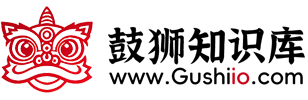无论你身处哪个行业,Office办公软件都是衡量个人能力的标准配置。其中,Excel表格的应用能力更是职场中不可或缺的核心技能。这款强大的软件本身已具备诸多功能,但真正能发挥其价值的,关键在于使用者如何驾驭。下面精选了Excel办公软件的实用技巧,助你提升工作效率,欢迎参考学习。
Excel办公软件实用技巧
一、实现Excel自动定时保存的设置方法
想要让Excel像Word一样自动保存文件?只需点击”工具”菜单下的”自动保存”选项,即可设置保存间隔时间。若工具菜单中没有该选项,可先执行”工具”菜单中的”加载宏”,勾选”自动保存”功能,确认后即可进行保存设置。这一功能能有效避免因意外断电或操作失误造成的文件丢失。
二、多页表格的标题设置技巧
在处理多页Excel表格时,如何实现类似Word的标题固定功能?打开文件菜单,进入”页面设置”的”工作表”选项,勾选”打印标题”。通过点击折叠对话框按钮,用鼠标框选需要重复显示的表头区域,Excel就会自动在每一页上添加该标题,确保数据阅读的连贯性。
三、Excel多条件求和函数应用指南
Excel中实现多条件求和的函数有哪些?SUMIF和COUNTIF是基础选择,而更强大的多条件处理方式包括:
1. 多项目求和公式:=SUM(SUMIF(B31:B35,{“A”,”C”},C31:C35))
2. 2003版本可用SUMPRODUCT函数替代:=SUMPRODUCT((MONTH(A3:A9)=3)*(B3:B9=”A”)*C3:C9)
3. 2007版本推荐使用SUMIFS函数:=SUMIFS(D2:D11,A2:A11,”公司1″,B2:B11,”人事部”)
此外,SUMPRODUCT函数的多条件汇总公式为:=SUMPRODUCT(条件1*条件2*条件3*数据列),例如统计A列是财务且B列是出纳的C列数据之和:=SUMPRODUCT((A1:A10=”财务”)*(B1:B10=”出纳”)*C1:C10)
四、Excel数据的快速批量编辑方法
需要批量调整Excel数据时,比如将某区域所有数值减少10%,可以采取以下步骤:在空白单元格输入”0.9″,复制该单元格,选中目标数据区域,右键点击”选择性粘贴”,选择”乘”选项,点击确定即可完成批量计算。这一技巧在数据统计分析中尤为实用。
五、彩色表格打印优化设置
当工作表设置了彩色格式但使用黑白打印机时,打印效果可能不理想。无需更改原有颜色设置,只需在”文件”菜单中打开”页面设置”,选择”工作表”选项卡,勾选”单色打印”即可。该设置既可解决打印问题,又能有效缩短彩色打印时间。
六、Excel文件乱码问题的修复方法
遇到Excel文件打开乱码的情况,可以尝试以下两种解决方案:
1. 转换为SYLK格式:若文件能打开,可先另存为SYLK格式,这一转换过程能帮助筛选出损坏部分,保留有效数据。操作方法是打开文件,选择”另存为”,在保存类型中选”SYLK(符号连接)(*.slk)”,保存后关闭原文件再打开新版本。
2. 回退到先前版本:如果因启动故障导致文件未保存,可尝试打开最后保存的版本。关闭当前文件时,系统会询问是否保存更改,选择”否”后打开该版本即可恢复未损坏的内容。
办公软件看似简单,实则蕴含丰富功能。只要用心学习和练习,工作效率的提升将远超想象。掌握这些实用技巧,配合持续实践,必能在工作中取得显著突破。希望以上内容能为你提供切实帮助。
文章网址:https://www.gushiio.com/fanwen/bangongwenmi/67558.html